कंप्यूटर स्लीप या हाइबरनेट मोड से चालू नहीं होता | HP Computers | HP
विषयसूची:
विंडोज 8 में, डिफ़ॉल्ट रूप से, हाइबरनेट विकल्प पावर बटन विकल्पों में सक्रिय नहीं होता है। उपयोगकर्ता नोटिस कर सकते हैं कि विंडोज 8 में कोई हाइबरनेट विकल्प नहीं है। उपलब्ध डिफ़ॉल्ट विकल्प शट डाउन, रीस्टार्ट और स्लीप हैं। मुझे यकीन है कि हम में से कई लोग, जो पीसी का बहुत उपयोग करते हैं और कई कार्यक्रम खोलते हैं, हाइबरनेट विकल्प को याद करते हैं।
आप कमांड का उपयोग करके या फिक्स इट का उपयोग करके विंडोज में हाइबरनेट विकल्प को सक्षम या अक्षम कर सकते हैं। यदि आप पावर बटन विकल्पों में हाइबरनेट विकल्प प्रदर्शित करना चाहते हैं, तो आप इन चरणों का पालन कर सकते हैं।
विंडोज 8 में हाइबरनेट विकल्प दिखाएं

पावर बटन सूची में हाइबरनेट विकल्प प्रदर्शित करने के लिए, आपको इन सरल चरणों का पालन करना होगा:
1। सभी कंट्रोल पैनल आइटम पर जाएं और आइटम की सूची से पावर विकल्प खोलें।
2। अब पावर विकल्प के तहत, विकल्पों का बाएं फलक सूची से पावर बटन क्या करता है चुनें।
3। अब, उन सेटिंग्स को बदलें जो वर्तमान में अनुपलब्ध हैं वहां वर्णित पावर सेटिंग्स को बदलने के लिए।

4। सूची में उपलब्ध हाइबरनेट विकल्प देखें और परिवर्तन सहेजें बटन पर क्लिक करें।

यही वह है! हाइबरनेट विकल्प अब पावर बटन विकल्पों की सूची में उपलब्ध है।
यह निश्चित रूप से विंडोज 7 पर भी लागू होता है - लेकिन वे इस पोस्ट को भी देख सकते हैं।
इन लिंक को देखना चाहते हैं?
- नींद के बीच अंतर, विंडोज 7 में हाइब्रिड स्लीप और हाइबरनेशन
- क्या आपको रात में अपने विंडोज पीसी को हाइबरनेट या बंद करना चाहिए?
पावर प्लान, सेटिंग्स और विकल्प बदलें में कस्टम पावर प्लान बनाएं; कस्टम पावर प्लान बनाएं

विंडोज 10/8/7 में पावर प्लान कैसे बदलें। यह पोस्ट विभिन्न पावर प्लान सेटिंग्स और विकल्पों को कॉन्फ़िगर करने और कस्टम पावर प्लान बनाने के तरीके को भी दिखाता है।
विंडोज 8.1 पर पावर बटन दिखाएं या हटाएं स्क्रीन शुरू करें
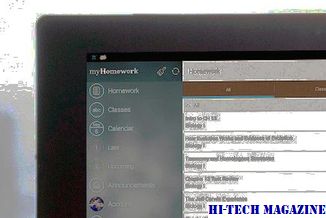
विंडोज 8.1 पर कोई पावर बटन स्क्रीन शुरू करें? यदि पावर विकल्प बटन गुम है, तो स्टार्ट स्क्रीन पर पावर बटन को दिखाने, छिपाने, हटाने, टॉगल करने का तरीका जानें।
विंडोज 7 पावर बटन एक्शन को हाइबरनेट या स्लीप करने के लिए बदलें

क्विक टिप: विंडोज 7 पावर बटन एक्शन को हाइबरनेट या स्लीप में बदलना सीखें।







